Nvidia'nın video içeriği üreticileri yakından ilgilendirecek Nvidia Broadcast uygulamasını üretti. İçerik üreticilerinin yayın kalitesini bir üst seviyeye çıkaracak olan bu ücretsiz uygulama sayesinde ses kalitesini artırabilecek, arka planınızı değiştirebilecek, kadrajdan çıkma sıkıntısı yaşamadan yayını devam ettirebilecek ve kameradan gözünü ayırmadan konuşuyormuş gibi görünebileceksiniz. Nvidia Broadcast'i esasen lüks donanımlara fazla para harcamaya gerek kalmadan oluşturmuş olduğunuz içeriği geliştirmek için tasarlanmış bir uygulama olarak tanımlanırsak yanlış ifade etmiş olmayız.
NVIDIA BRODCAST NELER YAPABİLİYOR?
Ses kalitesini yükseltin: Video içeriği üreticileri bilir ki sesin temiz olması izleyicinin iyi bir deneyim yaşamasını sağlar. Ancak bu her zaman mümkün olmuyor. Broadcast, arkadan gelen istenmeyen sesleri tek bir tuşla ortadan kaldıran bir yapay zeka sayesinde Bu sayede sessiz bir ortam bulmak zorunda kalmadan içerik üretebilir ya da iş toplantılarına katılabilirsiniz.
Sanal arka plan: Artık hayatımızda online mülakat, çalışma diye bir gerçek var. Video içeriği üretelim ya da bir toplantıya katılalım farketmeden artık iyi görünen bir arka plana ihtiyaç duyuyoruz. Nvidia Broadcast sanal arka plan özelliğiyle bir yayıncının bile ihtiyaçlarını karşılayabilecek kadar profesyonel çözümler üretiyor. Pahalı ekipmanlara veya ışık kurulumlarına ihtiyaç duymadan arkaplanınızı anında kişiselleştirebileceksiniz. Hem oyun hem de iş için harika bir seçenek olan yapay zeka yeşil perde efektlerini kullanarak web kameranızın gördüğü her alanı dilediğiniz gibi kişiselleştirebilirsiniz.
Otomatik çerçeveleme: Yayın esnasında sizi otomatik olarak çerçeveleme özelliği sayesinde hareketlerinizi gerçek zamanlı olarak takip eder ve sizi hep kadrajda tutar. Eğer kameranın görüş alanı içinde hareket ediyorsanız kamera sizi odanın içinde takip eder. Nvidia, bunun kendi kameramanınıza sahip olmak gibi olduğunu ve her zaman aksiyonun merkezinde olmanızı sağladığını söylüyor.
Göz teması: Kamera önünde konuşanlar bilir ki kameradan gözümüzü ayırdığımızda dinleciyle göz temasımızı kesmiş oluruz ve göz temasında kalmak sanılandan çok daha fazla pratik ister. Nvidia Broadcast bakışınızı sabitleyerek sürekli kameraya bakıyormuş gibi görünmenizi ve dinleyiciyle her an göz teması kurmanızı sağlar.
NVIDIA BROADCAST NASIL KULLANILIR?
1. Nvidia Broadcast sistem gereksinimlerini kontrol edin.
2. Buraya tıklayarak Nvidia Broadcast indirme sayfasına gidin.
3. ''Hemen indir'' yazan butona tıklayın.
4. İndirilen yükleyiciyi çalıştırın.
5. Talimatları takip ederek kurumları tamamlayın.
Nvidia Broadcast'i çalıştırdığınızda karşısınıza gelen ekranda ok işaretiyle gösterilen kısımdan kullandığınız giriş aygıtını seçin. Bu aşama yazılımın devreye girmesi için önemlidir
Mikrofon seçimini yaptıktan sonra kırmızı kutucukla işaretlenmiş ayarı aktif hale getirin. Daha sonra yoğunluk ayarını kendinize uygun olarak ayarlayın. Bu ayar gürültü engellemek için kullanılır. Bu ayarı net olarak yapabilmek için sağdaki test bölümünü kullanabilirsiniz.
Kamera kaynağı kısmından bağlı olan kemaranızı seçiyorsunuz. Daha sonra efektler bölümünden arkaplan bulanıklaştırma, yok etme, değiştirme ve gürültü giderme gibi özellikleri seçerek kullanıma başlayabiliyorsunuz.
Bütün bu ayarların geçerli olması için kullanacağınız yazılımda yani OBS ya da Discord’da ayarlarınızı yapmanız gerekmekte. Bu yazılımda varsayılan aygıt olarak Nvidia Broadcast yazılımını seçmeniz yazılımın devreye girmesini sağlayacaktır.
NVIDIA BROADCAST HANGİ UYGULAMALARI DESTEKLİYOR?
- Discord
- Obs Studio
- Streamlabs
- XSplit Broadcaster
- XSplit Gamecaster
- Twitch Studio
- WebEx
- Zoom
- Slack
- Microsoft Teams
- Skype
- Google Chrome
- Notch
- AVerMedia
Merve Akkaş
- 16 Ocak 2023
Geliştirme sürecimize katkıda bulunmak ve önerileriniz için bizimle iletişime geçebilirsiniz!